Si vous avez déjà un nom de domaine et des adresses e-mail, voici comment lier un domaine hébergé chez un autre hébergeur sans modifier les paramètres des e-mails. Cette opération nécessite un abonnement payant JimdoCreator ou JimdoDolphin.

Même si Jimdo permet l'achat ou le transfert de votre domaine, je conseille souvent à mes clients d'acheter leur nom de domaine chez OVH . Cela leur permet de gérer leurs e-mails en toute autonomie et revient moins cher à la longue.
JimdoDolphin ne permet pas d'acheter un domaine en .BE, la redirection est incontournable dans ce cas.
L'erreur à ne pas commettre : la redirection visible ou invisible
Si vous faites une "redirection 301" de votre domaine vers le site Jimdo, votre site reste hébergé à l'adresse monsite.jimdo.com.
- Redirection visible : le domaine ouvre le site en montrant l'adresse Jimdo, chaque page a une adresse différente
- Redirection invisible : le domaine reste affiché quelle que soit la page, les liens vers une page interne sont impossibles
Dans les deux cas, Google indexera le site avec son adresse Jimdo, ce qui n'est pas très professionnel. Et vos visiteurs seront perturbés dans tous les cas. Il faut donc éviter à tout prix la redirection !
La redirection vers Jimdo
Dans son interface de gestion du site (Menu > Domaines et e-mails), Jimdo parle de "redirection" ou de "transfert" du domaine. Il faut choisir la "redirection" même si il s'agit en fait de modifier les DNS et pas de faire une "simple" redirection.
1. Achat du domaine chez OVH ou autre
Commencez par acheter votre domaine (chez OVH, One, Register,...). Personnellement, je travaille avec OVH (www.ovh.com) qui offre un excellent rapport qualité / prix.
2. Signaler le domaine à Jimdo
- Dans Menu > Domaines et e-mails, choisissez "Domaines"
- Cliquez sur le bouton bleu "Ajouter un domaine".
- Entrez soigneusement votre nom de domaine
- Choisissez "redirection" et non "transfert"
3. Connexion à l'interface d'administration de votre hébergeur
Connectez-vous à votre interface d'administration chez votre hébergeur. Choisissez l'onglet "Domaine et DNS" (ou son équivalent).
Bon à savoir :
- Certains hébergeurs ne permettent pas de modifier des paramètres aussi "fins" que les "zones DNS". Si vous ne pouvez pas modifier ces paramètres, vous devrez demander de l'aide au support de votre hébergeur et attendre leur intervention pour lancer votre site.
- Contrôlez vos "name serveurs" : vu que vous laissez la gestion de vos e-mails à votre hébergeur, ce seront les serveurs DNS de l'hébergeur qui apparaissent ici (et PAS ceux de Jimdo).

4. Configurer les CNAME
Chez OVH, vous avez accès à la création des CNAME dans l'onglet "Zone DNS".
- Cliquez sur le bouton "Ajouter une entrée" et choisissez une entrée de type "CNAME".
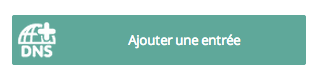

- Pour le sous-domaine www.monsite.com, ajoutez la cible monsite.jimdo.com.
- N'oubliez pas de mettre un point après l'adresse du site Jimdo !
- Cliquez sur "Suivant" et validez. Le cas échéant, supprimez d'abord toute autre configuration CNAME pour le www. Attention, ne touchez à aucun autre paramètre de votre domaine (MX, NS,...).

Pour que le site fonctionne parfaitement, il faut également rediriger le site sans "www" vers "https://www.monsite.com".
- Soit via une redirection CNAME (exemple ci-dessous)
- Soit avec un Web Alias

Si vous utilisez Jimdo Dolphin, la procédure est identique :
- Pour le sous-domaine www.monsite.com, ajoutez la cible web.jimdosite.com.
- N'oubliez pas de mettre un point après l'adresse du site Jimdo !
- Redirigez également le site sans "www" vers https://www.monsite.com

En 4 à 24 heures, votre site apparaîtra à la bonne adresse, pour autant que vous ayez paramétré le domaine dans votre interface d'administration de Jimdo Pro. Si ce n'est pas le cas, suivez la procédure expliquée dans l'étape 1 de ce tutoriel.
5. Si votre domaine est chez OVH : le A record
Si vous utilisez JimdoCreator (pas JimdoDolphin !) et que votre domaine est hébergé chez OVH, le CNAME ne fonctionne pas toujours.
Pour cet hébergeur, il est préférable d'utiliser la redirection par A-record. Pour cela, au lieu du CNAME, il faut inscrire dans la ligne A : 185.60.251.251 qui est l'adresse IP des serveurs de Jimdo.
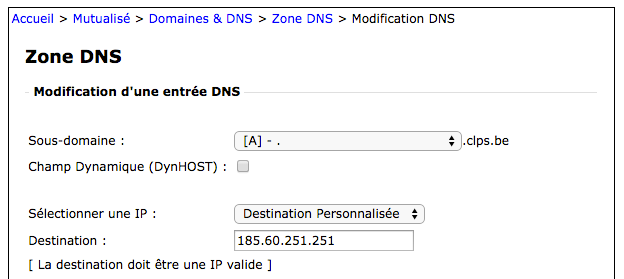
Si votre domaine est chez Gandi : bon courage !
La procédure de modification des zones DNS chez Gandi est extrêmement complexe et, en plus, prend du temps avant d'être effective. Vous n'êtes donc pas certain d'avoir réussi le paramétrage avant un certain délai. Si vous pouvez transférer votre domaine chez Jimdo, faites-le, quitte à recréer vos adresses e-mail ! Sinon, voici une vidéo expliquant les différentes étapes de la procédure (bon courage !).
Partager cet article
Cet article vous a été utile ? N'hésitez pas à le partager !
